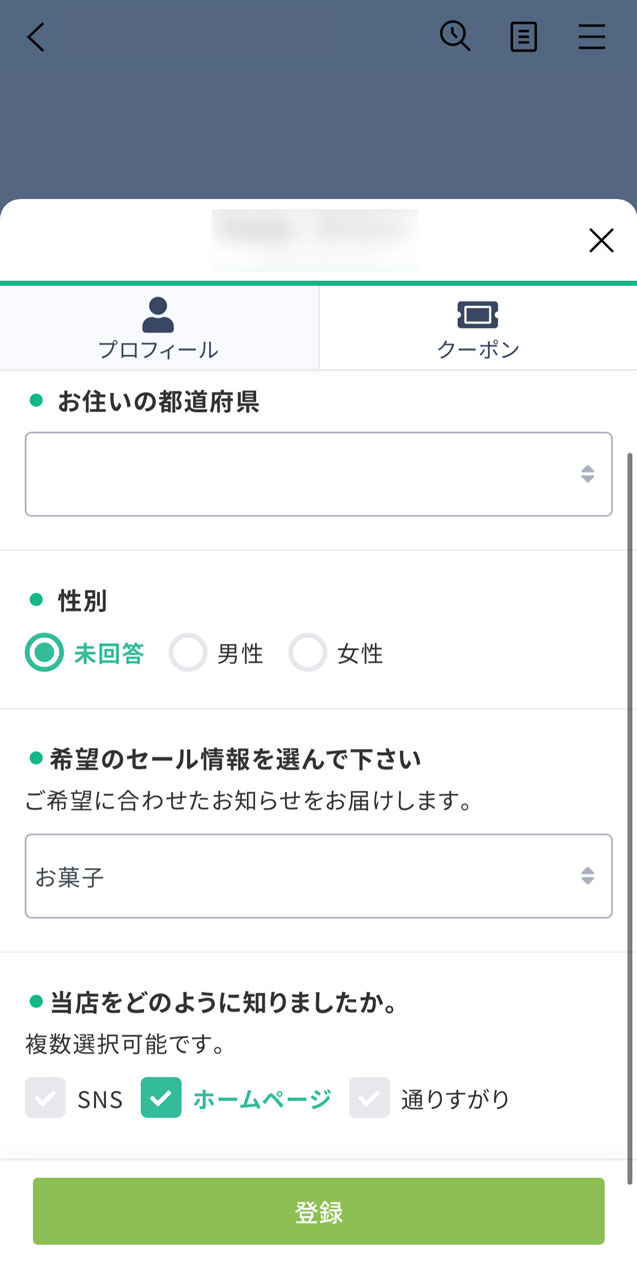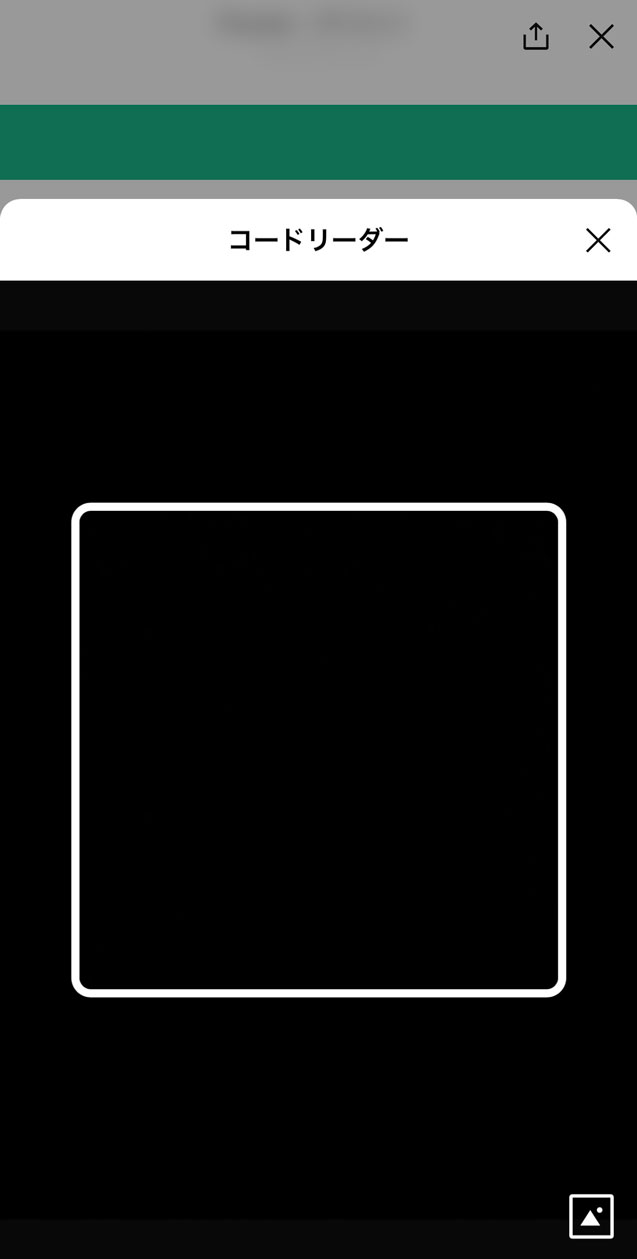「プロフィール登録画面」やLINE公式アカウントの「タイムライン」などの各種URLを確認することができます。
各URLをリッチメニューや、作成したメッセージのリンク先に設定することで指定した画面を開くことができます。
各種URL画面
-
1.「各種URL」画面に移動
サイドメニューから「基本情報/LINE連携設定」を開き「各種URL」を選択します。
-
2.必要な項目のURLを取得可能
Posterの「プロフィール登録画面」や「会員証画面」、LINE公式アカウントの「シェア」「アカウント画面」のURLを取得することができます。
各種URL画面で取得できるURLについて
-
プロフィール登録画面
プロフィール登録画面のURLです。
このURLをメッセージのアクションボタンやリッチメニューにリンク先として設定することで、プロフィール登録画面を開くことができます。
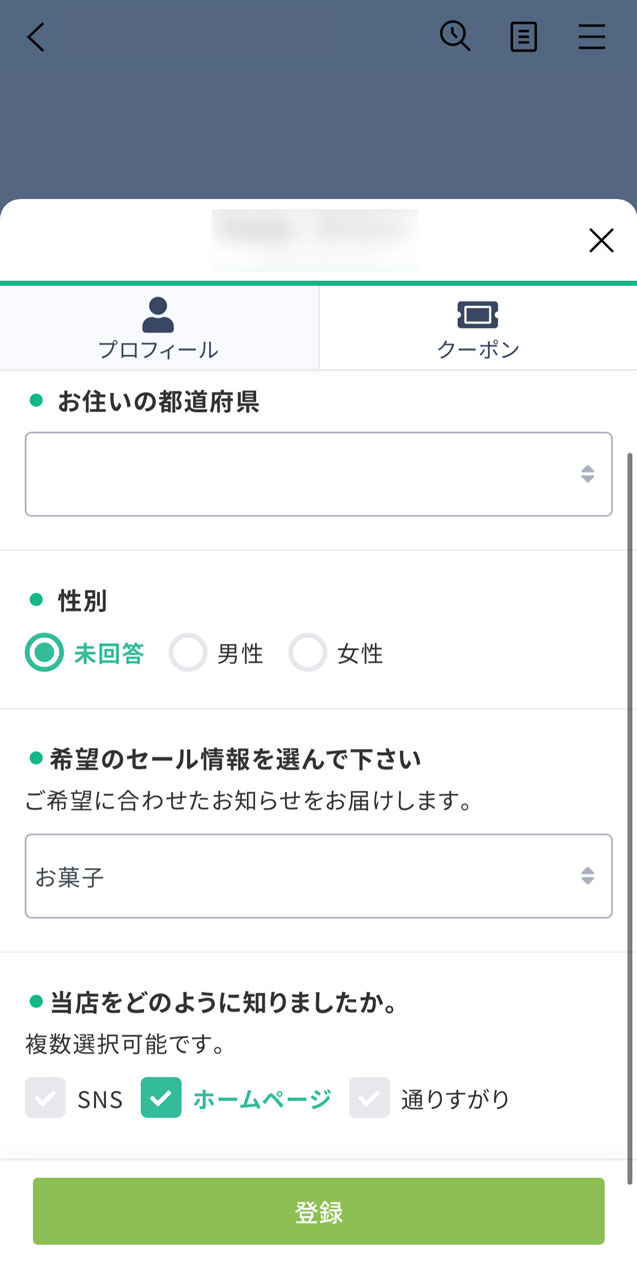
プロフィール登録画面
-
獲得済みクーポン一覧画面
※ 「獲得済みクーポン一覧画面」は、クーポン機能が利用可能なプラン(エントリー以上)でのみ表示されます。フリープランでは表示されません。
ユーザーが獲得したPosterクーポン一覧画面のURLです。
このURLをリッチメニューや、メッセージのアクションボタンにリンク先として設定することで「Myクーポン画面(獲得済みクーポン一覧画面)」を開くことができます。

Myクーポン画面(獲得済みクーポン一覧画面)
-
アンケート回答履歴
ユーザーが自分が回答したアンケート回答履歴を確認できる画面です。
このURLをリッチメニューや、メッセージのアクションボタンにリンク先として設定することでユーザーは自分の回答履歴を確認することができます。

アンケート回答履歴画面
-
QRコードリーダー
Poster専用QRコードリーダーを起動するURLです。
このURLをリッチメニューや、メッセージのアクションボタンにリンク先として設定することでQRコードリーダーが起動し、Posterで作成したスタンプラリーやQRコードイベントで作成したQRコードを読み取ることができます。
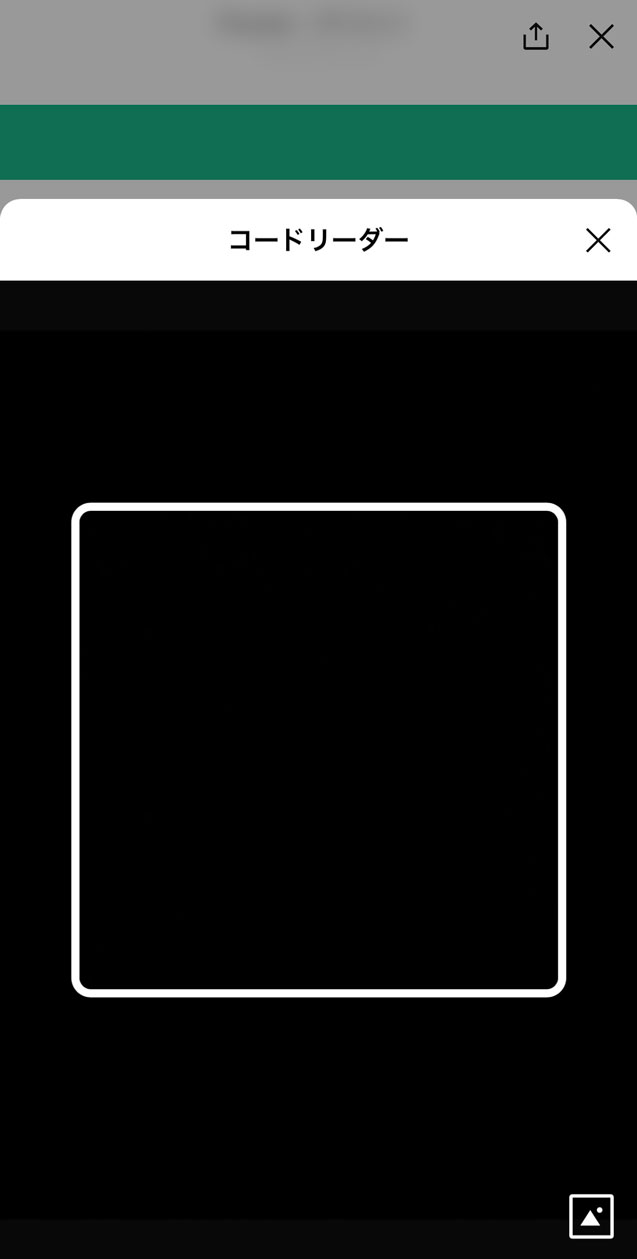
QRコードリーダー起動画面
-
会員証画面
※ 「会員証画面」は、会員証機能を有効にした場合に表示されます。
ユーザーの会員証を表示する画面のURLです。
このURLをリッチメニューや、メッセージのアクションボタンにリンク先として設定することで「会員証画面」を開くことができます。

会員証画面
-
ポイント確認ページ
ユーザーが自身の保有ポイント数を確認できます。

ポイント内訳画面
-
ポイント履歴ページ
ユーザーがポイントの獲得/使用履歴を確認できます。

ポイント履歴画面
-
ポイント交換特典一覧ページ
ポイントで交換可能な特典一覧を表示します。

ポイント交換特典一覧画面
-
支払い履歴
※ 「UnivaPay決済連携」を行なった場合に表示されます。
「UnivaPay決済連携」による請求に対する支払い履歴を表示します。

支払い履歴画面
-
未払い請求一覧
※ 「UnivaPay決済連携」を行なった場合に表示されます。
「UnivaPay決済連携」で請求中のリストを表示します。

未払い請求一覧画面
-
シェア
LINE公式アカウントをシェアするウィンドウを開きます。
このURLをリッチメニューや、メッセージのアクションボタンにリンク先として設定することで、シェア画面が表示され、LINE公式アカウントを誰かにシェアしてもらう操作を促せます。

シェア画面
-
タイムライン
LINE公式アカウントのタイムライン画面を表示するURLです。

タイムライン画面
-
アカウントページ
LINE公式アカウントのアカウントページを表示するURLです。

アカウントページ
-
公式アカウントの一覧ページ
LINEに登録されているオフィシャルアカウントの紹介画面を開きます。

公式アカウント一覧画面
-
カメラを起動
カメラが起動して、撮影した画像をトークルームに送信することができます。
このURLをリッチメニューや、メッセージのアクションボタンにリンク先として設定することで、LINEアプリのカメラが起動します。
-
カメラロールを開く
カメラロールを開き、画像を選択するとトークルームに送信されます。
このURLをリッチメニューや、メッセージのアクションボタンにリンク先として設定することで、端末のカメラロールが開きます。
-
位置情報
マップが開き、位置を選択するとトークルームに送信されます。
※ このURLスキームはLINE公式アカウントとの1対1のトークでのみサポートされます。
このURLをリッチメニューや、メッセージのアクションボタンにリンク先として設定することで、LINEアプリの位置情報送信画面が開きます。

位置情報選択画面